Questo post ha introdotto il miglior creatore di presentazioni gratuito per creare una presentazione con musica ed effetti gratuitamente. E i passaggi dettagliati sono conclusi.
Ai fini di questo articolo, suggeriamo di utilizzare editor video gratuiti per creare una presentazione con musica e immagini. Quindi, come creare una presentazione con musica e immagini gratis?
Una presentazione è una raccolta di immagini e viene solitamente utilizzata con la musica, a volte anche con effetti di transizione, per offrire felicità in occasioni speciali. Ad esempio, presentazioni di matrimoni e presentazioni di laurea. Con lo strumento giusto, creare presentazioni con musica e immagini è un gioco da ragazzi.
Oltre ai passaggi dettagliati per creare una presentazione con musica e immagini, in questa guida sono inclusi anche altri dettagli come testo, transizioni e importanti idee per le presentazioni.
Nella parte seguente, ti consigliamo il miglior creatore di presentazioni gratuito, FilmForth, per aiutarti a trasformare le foto in fantastiche presentazioni. FilmForth è un editor video facile da usare e un creatore gratuito di presentazioni con musica, che contiene molta musica incorporata che puoi applicare gratuitamente alla presentazione. Inoltre, contiene una serie di effetti di transizione che possono essere aggiunti alle immagini. Ora, andiamo al punto.
Come creare una presentazione con musica e immagini - Passo dopo passo
Ora vediamo il tutorial video per creare gratuitamente una presentazione con musica e immagini.
Passaggio 1. Avvia l'editor video gratuito
Vai su Microsoft Store per scaricare FilmForth. E poi puoi installarlo sul tuo computer. Dopo averlo installato correttamente, puoi eseguirlo sul computer. Fare clic sul pulsante [Avvia] per avviare FilmForth. Apparirà la schermata principale.
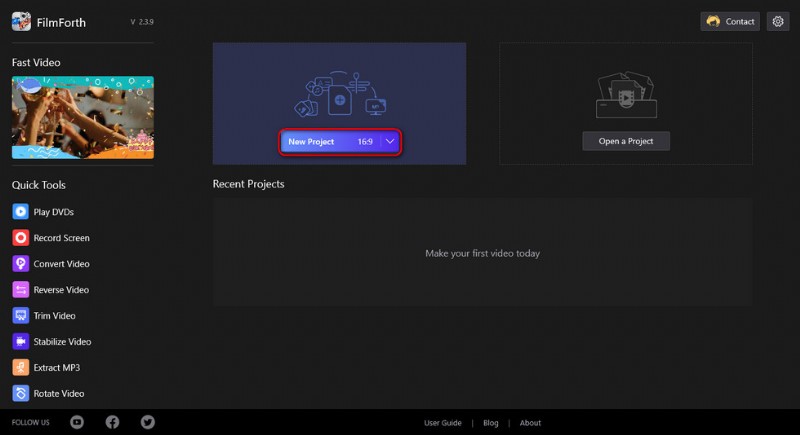
Crea un nuovo progetto
Passaggio 2. Carica foto o video
Ora dovresti toccare il Nuovo progetto per iniziare a creare una presentazione. Quindi apparirà una finestra che ti chiede di AGGIUNGERE clip video/foto. Puoi premere il pulsante per importare le tue foto o trascinare e rilasciare le tue foto nella casella.
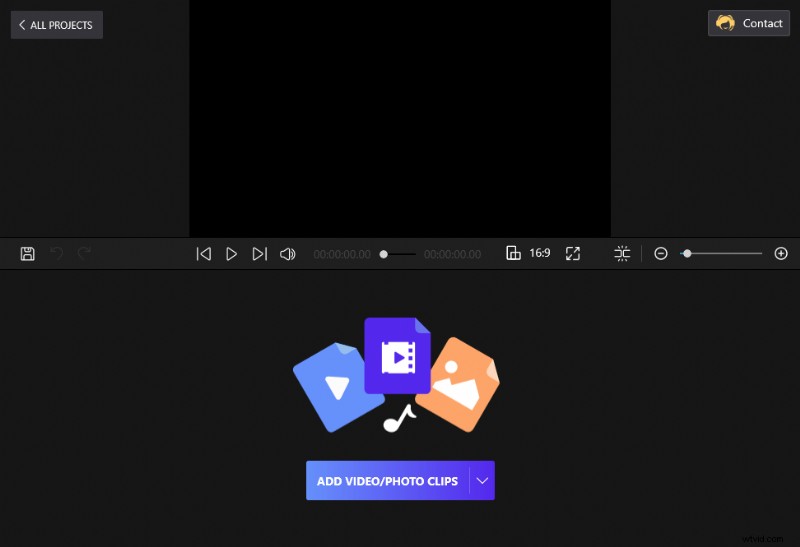
Trascina e rilascia le clip su FilmForth
Passaggio 3. Crea la presentazione
Questa parte comprenderà 3 sezioni. Il primo è come aggiungere musica alla presentazione; il secondo è come aggiungere testo alla presentazione; il terzo è come aggiungere transizioni alla presentazione.
Puoi controllare il modo in cui le immagini appaiono nel video utilizzando la durata (la quantità di tempo per cui una diapositiva appare) e le transizioni (come un'immagine sostituisce un'altra). Puoi scegliere di far apparire tutte le tue immagini per la stessa durata, ma a volte è bene concedere allo spettatore più tempo con determinate diapositive se c'è altro da guardare.
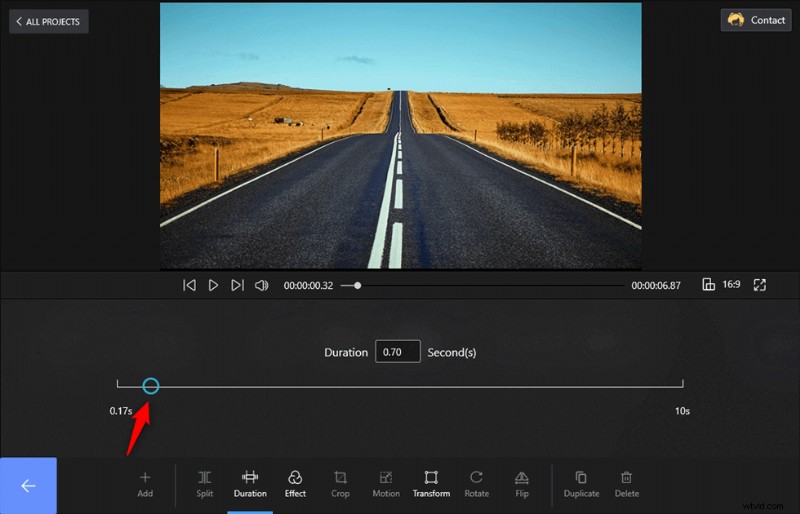
Imposta la durata delle immagini
Tocca il pulsante Durata e imposta la durata delle immagini spostando il cerchio blu o semplicemente scrivendo i secondi necessari nella casella. Puoi anche vedere che ci sono effetti e trasformazione che puoi utilizzare per applicare alle diapositive.
Come aggiungere musica alla presentazione gratuitamente
Ci sono molti brani musicali su FilmForth che possono essere usati gratuitamente per la presentazione. Se tutta la musica non soddisfa le tue esigenze, puoi utilizzare la funzione Voiceover per registrare il tuo audio e applicarlo alla tua presentazione. Inoltre, puoi importare la tua musica dal computer.

Aggiungi musica alla presentazione gratuitamente
Puoi scegliere tra le 3 opzioni per ottenere la musica che desideri. L'accesso alla modalità Aggiungi audio ti consente anche di aggiungere i tuoi file audio.
Quando utilizzi l'audio, assicurati che sia di dominio pubblico in modo che possa essere utilizzato legalmente con il tuo video. L'utilizzo di musica preregistrata senza le autorizzazioni appropriate può essere un problema soprattutto se utilizzi una presentazione in luoghi pubblici e per la promozione di un prodotto o di un'attività.
Le voci fuori campo sono solo un'altra forma di suono. Possono enfatizzare il testo che appare nel tuo video o fornire una narrazione. Le voci fuori campo sono popolari per l'uso in video didattici e presentazioni di prodotti in cui il testo può intralciare immagini e altri messaggi.
Mentre puoi registrare voci fuori campo al di fuori di FilmForth e importarle come faresti con altri file audio, FilmForth può registrare le tue voci fuori campo dal vivo. Questo è un grande vantaggio per sincronizzare la tua narrazione in modo che corrisponda alle diapositive.
Come aggiungere testo alla presentazione
Le diapositive con testo sono un buon esempio di elementi che potrebbero rimanere più a lungo. Può aggiungere interesse avere qualche variazione nella durata delle diapositive. Quindi il testo non sarà l'ultima cosa di cui potresti preoccuparti. Il testo animato spiega anche molto sui dettagli delle immagini.
Tramite FilmForth, puoi toccare il pulsante Testo per aggiungere testo alla presentazione. Prima di inserire il testo nella presentazione, devi posizionare il cursore nel punto desiderato e iniziare ad aggiungere il testo.
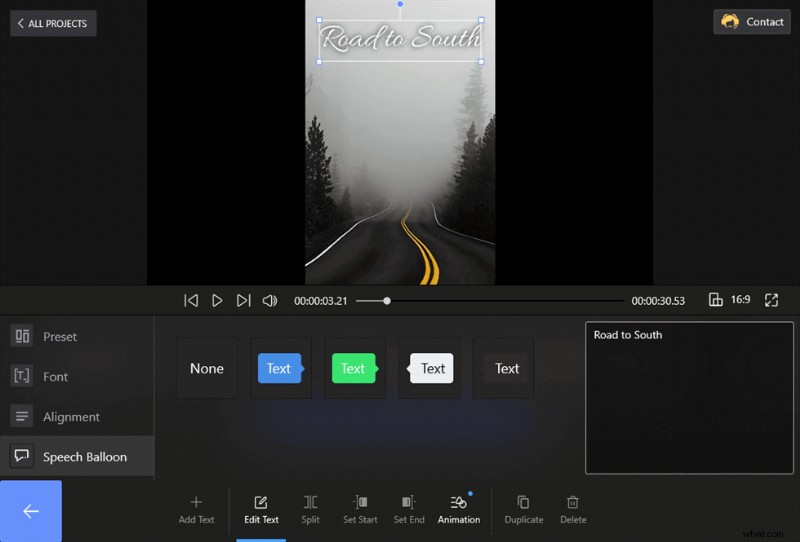
Aggiungi testo alla presentazione gratuitamente
Puoi toccare il pulsante Animazione per animare il testo sullo schermo. La scelta di un'introduzione affascinante renderà la presentazione più impressionante. Seleziona l'Ingresso e imposta la durata.
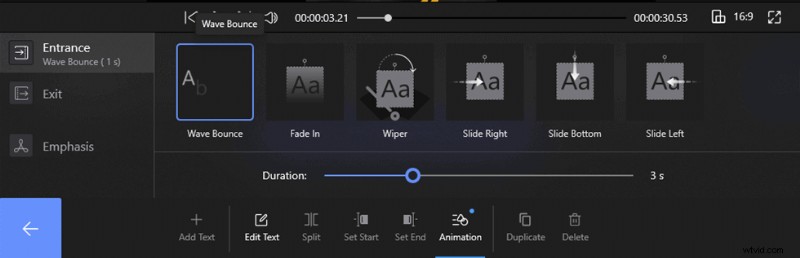
Animato il testo
Come aggiungere transizioni alla presentazione gratuitamente
Le transizioni sono necessarie per una presentazione impressionante. Come aggiungere transizioni alla presentazione? È davvero facile su FilmForth. FilmForth ha molti effetti di transizione e puoi applicarli alla presentazione in pochi clic.
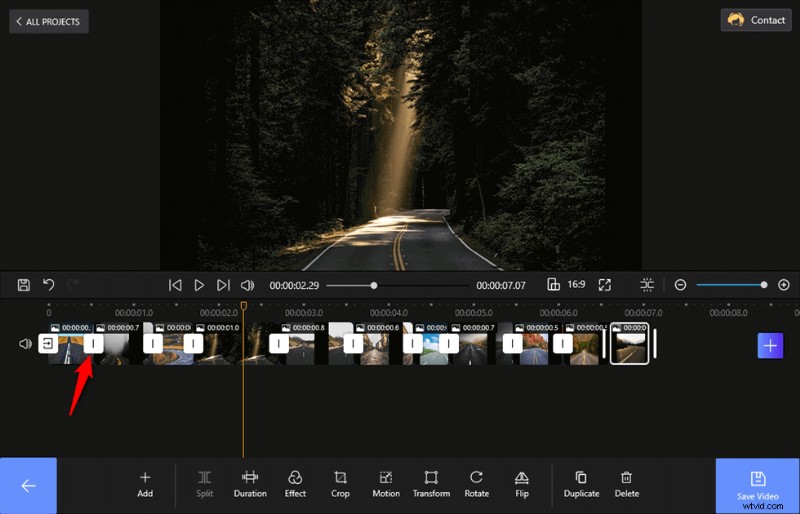
Aggiungi transizioni alla presentazione gratuitamente
Qui vedrai che ci sono alcune linee verticali bianche tra le clip. Colpisci le linee verticali bianche e verranno visualizzate le transizioni che FilmForth possiede. Tutto quello che devi fare è selezionare una transizione e impostare la durata.
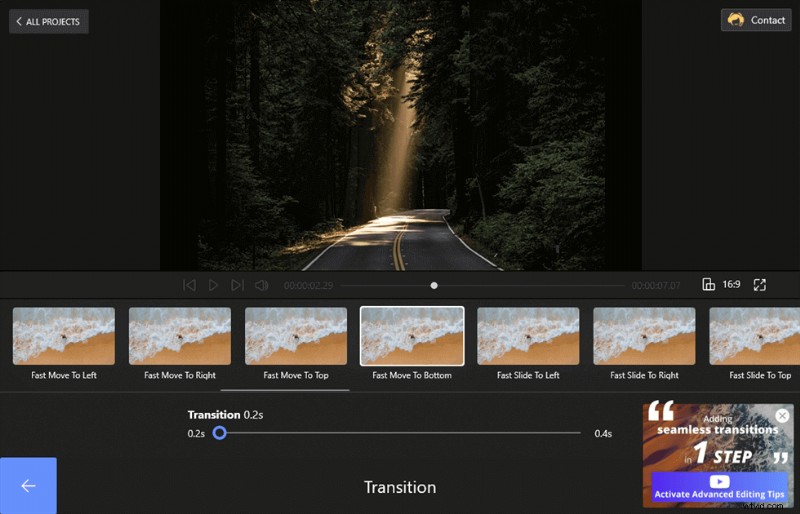
Seleziona Transizioni e imposta durata
Man mano che aggiungi diapositive, molti programmi di modifica ti consentono di controllare la modalità di transizione delle diapositive. Le opzioni per le transizioni spesso includono dissolvenze o movimenti direzionali (sostituzione dall'alto, dal basso o dai lati). FilmForth inserisce automaticamente un'icona di transizione tra ogni coppia di diapositive. Ciò semplifica il lavoro con le transizioni.
Passaggio 4. Salva la presentazione
Una volta che hai tutto come desideri, il passaggio finale consiste nell'esportare il video in un formato utilizzabile in modo da poterlo condividere. FilmForth memorizza automaticamente la fonte in modo da poter modificare la presentazione in un secondo momento. L'esportazione crea un nuovo file che può essere utilizzato con i social media o riprodotto praticamente con qualsiasi lettore video su qualsiasi dispositivo.
Basta toccare il pulsante Salva video e vedrai le impostazioni del video. Imposta le impostazioni, esporterai una presentazione senza filigrana.
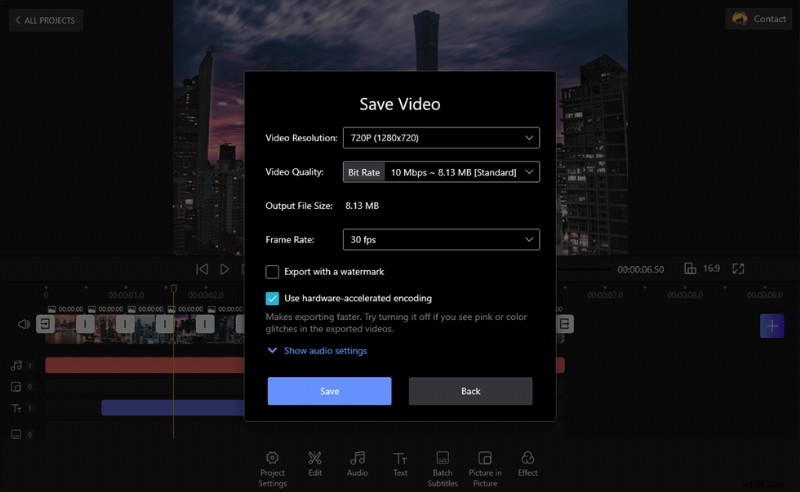
Esporta la presentazione
Al termine di tutto questo lavoro, esporterai una presentazione con musica, effetti, testo e senza filigrane.
Suggerimenti per creare una presentazione con musica e immagini gratuitamente
In questo post puoi imparare tutti questi passaggi dettagliati per creare gratuitamente una presentazione con musica e immagini. Quindi, nella parte seguente, puoi trovare altri suggerimenti su come creare una presentazione.
Qual è il miglior creatore di presentazioni gratuito?
Un creatore di presentazioni dovrebbe contenere tutti i fattori che devi applicare alle diapositive. Indipendentemente dal testo, dalla musica o dagli effetti, il creatore della presentazione dovrebbe fornire. Quindi il creatore di presentazioni può essere buono. Come FilmForth, che è totalmente gratuito e offre molte potenti funzionalità. Può essere il miglior creatore di presentazioni gratuito.
Considera la storia che vuoi raccontare
Per fare una buona presentazione, devi fare in modo che le persone vogliano guardarla. Devi considerare l'argomento o il messaggio, come utilizzerai la presentazione, chi è il pubblico e come presentarlo.
Per un evento, come un matrimonio, vuoi seguirlo dall'inizio alla fine. Farlo in ordine rende il giorno speciale una storia invece che solo un miscuglio di fotogrammi. Se crei una presentazione per presentare un nuovo prodotto, vuoi presentare cos'è e cosa fa. Pensa a come attrarre il tuo pubblico con qualcosa di interessante, carino, sorprendente o di impatto.
Avere un'idea chiara di chi vedrà la presentazione. Sapere chi è il tuo pubblico può fare la differenza nel mostrare loro il contenuto giusto. I tuoi contenuti dovrebbero essere adatti all'età. Potrebbe essere un po' divertente o forse anche sciocco per amici e familiari, ma vorresti essere più puntuale con una presentazione aziendale. Pensa al tono che vuoi impostare e tienilo a mente.
Puoi utilizzare più di semplici immagini in una presentazione di diapositive. Video clip, testo, musica e voci fuori campo possono aiutarti a creare uno stato d'animo, inserire dettagli e variare l'esperienza dello spettatore.
Raccogli le immagini che desideri includere
Ammettiamolo, ogni foto che scatti non sarà vincente. A volte devi fare 100 scatti per ottenere un'immagine davvero buona. Potrebbe essere necessario modificare, ritagliare o correggere in qualche modo altri scatti per renderli migliori. Un'immagine potrebbe essere buona ma troppo scura. Potrebbe essere fuori fuoco o avere sfocatura di movimento. Scorri le tue immagini per selezionare solo le migliori per la storia che vuoi creare. Se necessario, apporta alcune modifiche per renderle migliori.
Quando ritagli le immagini, tieni presente quale sarà la dimensione finale del video in pixel.
Ad esempio, le dimensioni di YouTube in HD sono in genere da 1280 x 720 (720p) fino a 1920 x 1080 (1080p). Spesso puoi inserire le immagini nel tuo programma di editing video e il software si ridimensionerà per te o offrirà alcune opzioni di modifica. Più professionale desideri l'aspetto finale del video, più vuoi controllare la qualità delle immagini che utilizzi.
Metti le immagini che desideri utilizzare in una cartella dove puoi trovarle facilmente e preparati per iniziare a creare la tua presentazione.
La linea di fondo
Al termine dell'esportazione, hai una presentazione completa da condividere o presentare al tuo pubblico. Ora puoi chiudere il programma con i tuoi file sorgente archiviati in modo sicuro e il tuo video esportato per l'uso. Inoltre, un altro ottimo strumento gratuito per creare presentazioni senza sforzo è PowerPoint, ed ecco la guida per creare una presentazione con PowerPoint da seguire.
Pensiamo che FilmForth sia un ottimo strumento per coloro che sono interessati a produrre i propri video. Essendo gratuito e facile da usare e offrendo molte fantastiche opzioni, puoi divertirti a creare e condividere i tuoi video e le tue presentazioni senza rischi e con grande soddisfazione creativa.
